
В тази статия ще говорим за процедурата за надграждане на домейн от версия на Windows Server 2008 R2 до Windows Server 2012, последвана от демониране на стария контролер на домейн до член сървър AD.
Така че има:
- Домейн Active Directory с поне един контролер на домейн на Windows Server 2008 R2
- Нивото на домейн Forest и AD трябва да бъде поне Windows Server 2003
- Допълнителен сървър на домейн член с Windows Server 2012, който по-късно ще стане контролер на домейн (как да активирате сървър в домейн е описан подробно в статията Как да активирате Windows 8 в домейн).
- Домейн, схема и акаунт на горски администратор.
Преди да добавите нов контролер на домейн към Windows 2012, трябва да актуализирате схемата на домейна и гората. Класически, подготовката и изравняването на домейн се извършва ръчно с помощта на помощната програма Adprep.exe. Документацията на новата сървърна платформа от Microsoft показва, че когато първият сървър е надстроен от Windows Server 2012 до ниво контролер на домейн, нивото на домейна се увеличава автоматично Когато инсталирате ролята на AD DS на първия сървър на Windows 2012 в домейна Така че теоретично не трябва да се прави нищо за подготовката на домейна.
За предпочитане е обаче да се контролира резултатът от такъв критичен процес като актуализиране на веригата. Изпълнете процедурата за актуализиране на схемата ръчно.
Надграждане на AD схема на Windows Server 2012 с помощта на adprep
За да актуализираме веригата се нуждаем от помощна програма adprep.exe, която може да бъде взета в директорията \ support \ adprep \ на диска с дистрибуторския комплект за Windows Server 2012. Тази програма се случва само 64-битов (комунални услуги) adprep32.exe вече не съществува), съответно ще бъде възможно да го стартирате само на 64-битов контролер на домейни.
Необходимо е да копирате помощната програма в текущия DC с ролята на Schema Master и в командния ред с права на администратор да изпълните командата, за да подготвите гората за инсталиране на нов DC на Windows Server 2012:
adprep / Forestprep

Версия на схемата на Active Directory в Windows Server 2012 - 56.
След това актуализирайте схемата на домейна:
adprep / domainprep
След това остава да изчакаме, докато се завърши репликацията на промените в схемата в цялата гора и да се проверят съществуващите контролери на домейни за грешки. Ако всичко мина добре - продължете. Време е да внедрите контролер на домейн в Windows Server 2012.
Инсталиране на контролер на домейн на Windows Server 2012
Първата интересна новина е фактът, че познатата на администраторите програма DCPROMO, която позволява добавяне или премахване на контролер на домейн в AD, вече не съществува. Когато се стартира, се появява прозорец, информиращ, че съветникът за инсталиране Домейн услуги на Active Directory преместена в конзолата на Server Manager.

Е, отворете конзолата на Server Manager и инсталирайте ролята на Active Directory Domain Services (внимание! Настройването на роля не означава автоматично, че сървърът се е превърнал в контролер на домейн, ролята първо трябва да бъде конфигурирана)
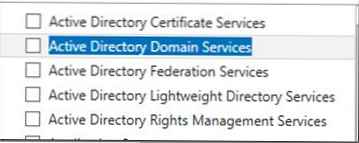
След като ролята е инсталирана, ще се появи прозорец, в който се съобщава, че сървърът е готов да се превърне в контролер на домейн, за което трябва да кликнете върху връзката „Насърчаване това сървър за домейн контролер ” (по-нататък ще разгледаме само важните стъпки на съветника за създаване на нов контролер на домейн).
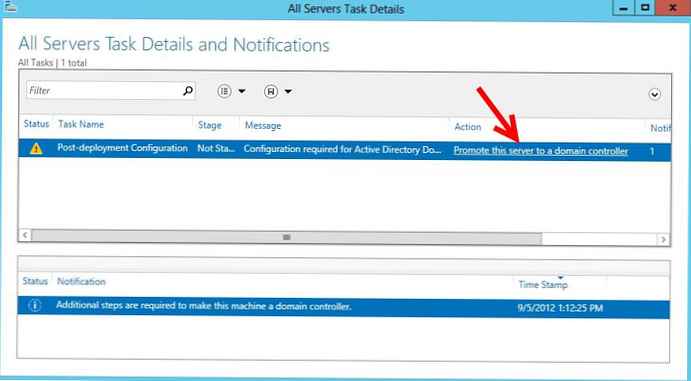
След това трябва да посочите, че този контролер на домейн ще бъде добавен към съществуващ домейн (Добавете контролер на домейн към съществуващ домейн), посочете името на домейна и акаунта, под който ще се извършва операцията.
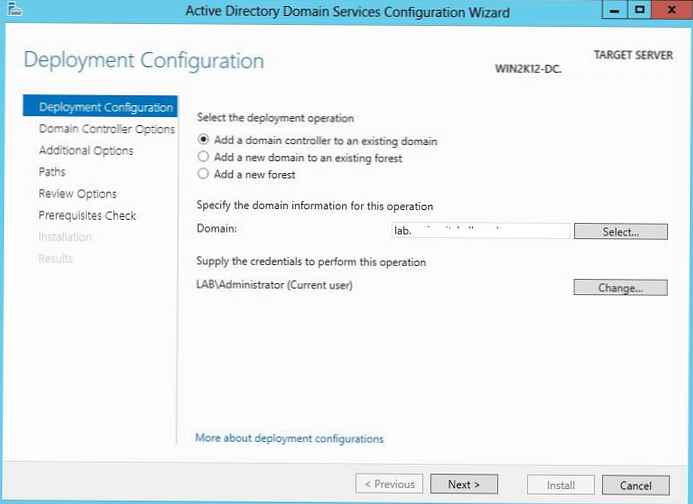
След това уточнете, че този контролер на домейн ще съдържа роли GC (Глобален каталог) и DNS сървър. Също така посочете парола за възстановяване DSRM (Режим на възстановяване на услугите на директории) и, ако е необходимо, името на сайта, към който ще принадлежи този контролер на домейн.

В „Пътища”Показва пътищата до базата данни на Active Directory (NTDS), лог файловете и директорията SYSVOL. Обърнете внимание, че тези директории трябва да са на дял с файловата система NTFS, томове с новата файлова система на Windows Server 2012 - Устойчива файлова система (ReFS) - не може да се използва за тези цели! 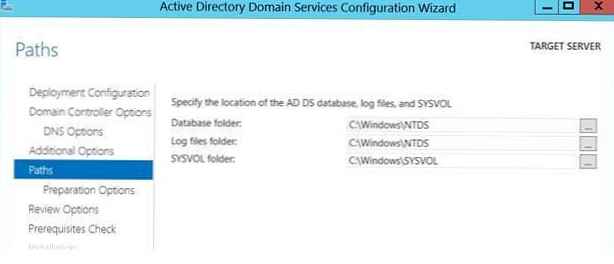
След приключване на инсталирането на съветника за инсталиране на ролята на AD DS, сървърът трябва да се рестартира. След рестартиране получавате нов контролер на домейн с Windows Server 2012.
Премахване на стар контролер на домейн на Windows Server 2008 R2
Преди да намалите ролята на стар контролер на домейн от Windows Server 2008 R2 на сървър-член, трябва да прехвърлите всички роли на FSMO на новия контролер на домейн .
Вече разгледахме процедурата за прехвърляне на FSMO роли от един контролер на домейн в друг; повече подробности можете да намерите в статията Прехвърляне на FSMO роли в Active Directory. Процедурата може да се извърши чрез графичния графичен интерфейс (по-прост) или от командния ред с помощта на помощната програма Ntdsutil
След прехвърлянето на ролята на FSMO PDC емулатор, трябва да конфигурирате синхронизацията на времето на новия контролер на домейн с външен сървър (с който времето беше синхронизирано по-рано). Процедурата за настройка на синхронизация на времето на PDC е описана подробно в статията: Синхронизация на времето с външен NTP сървър в Windows 2008 R2. Форматът на командата е нещо подобно (ntp_server_adress - Адрес на NTP сървъра):
w32tm / config / manualpeerlist: ntp_server_adress / syncfromflags: ръчно / надеждно: да / актуализация
След като всички роли на FSMO са мигрирани към новия Windows Server 2012 DC, уверете се, че домейнът работи правилно: проверете AD репликация, DNS и AD логове за грешки. Не забравяйте да посочите собствения си адрес като предпочитания DNS сървър в настройките на мрежовата карта на новия сървър.
Ако всичко върви както трябва, можете да свалите ролята на стария 2008 R2 домейн контролер до сървър на домейн член. Това можете да направите, като стартирате съветника върху него. DCPromo, и посочете, че този сървър вече не е контролер на домейн. След като този сървър стане член сървър, той може да бъде напълно деактивиран.











